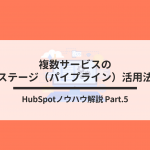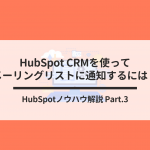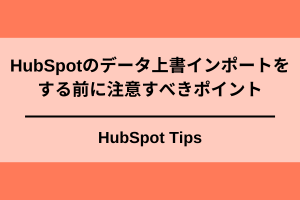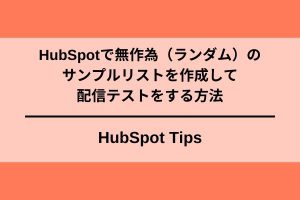HubSpot CRMと利用しているメールソフトを接続しておくと、メールでやりとりをした人が自動でHubSpot CRMに登録されます。便利な機能ですが、税理士や弁護士、銀行等の金融機関、利用しているツールの開発会社などは顧客管理の対象からは外しておきたいと考える人も多いでしょう。今回はそうした場合に便利な「自動登録させない方法」を紹介します。
この記事の目次
HubSpotにメールソフトを連携すると顧客情報が自動で登録される
HubSpot CRMとメールソフトを連携させると、メールでやりとりをした人が自動でHubSpot CRMに登録され、さらにメールの内容もCRM上で確認できるようになります。顧客情報を活用したり、社内で共有したりする上では便利な機能ですが、顧客管理の対象から外しておきたいメールアドレスもあるかと思います。
当記事では、HubSpot CRMとメールソフトを連携している方を対象に、顧客情報が自動でHubSpot CRMに登録されない方法について解説します。HubSpotとGmailの連携方法については別記事で紹介していますので、連携方法を知りたい方は下記記事を参考にしてみてください。
HubSpot CRMに連絡先を連携しない方法(1) メール画面で個別に設定する
まず、メール画面上で個別に「HubSpot CRMに登録しない」と選択する方法について説明します。今回はGmailのメール画面を使って解説していきます。
下記がHubSpotとGmail連携後のGmailの送信画面です。
ピンクで囲った部分が、HubSpotとの連携によって新たに表示される部分です。この中に[ログ]という箇所がありますが、ここにチェックが入っていると、メールの送信とともにHubSpot CRMに連絡先が自動で登録されます。
したがって、この[ログ]の部分のチェックを外すと、HubSpot CRMに連絡先が自動登録されないように設定できます。
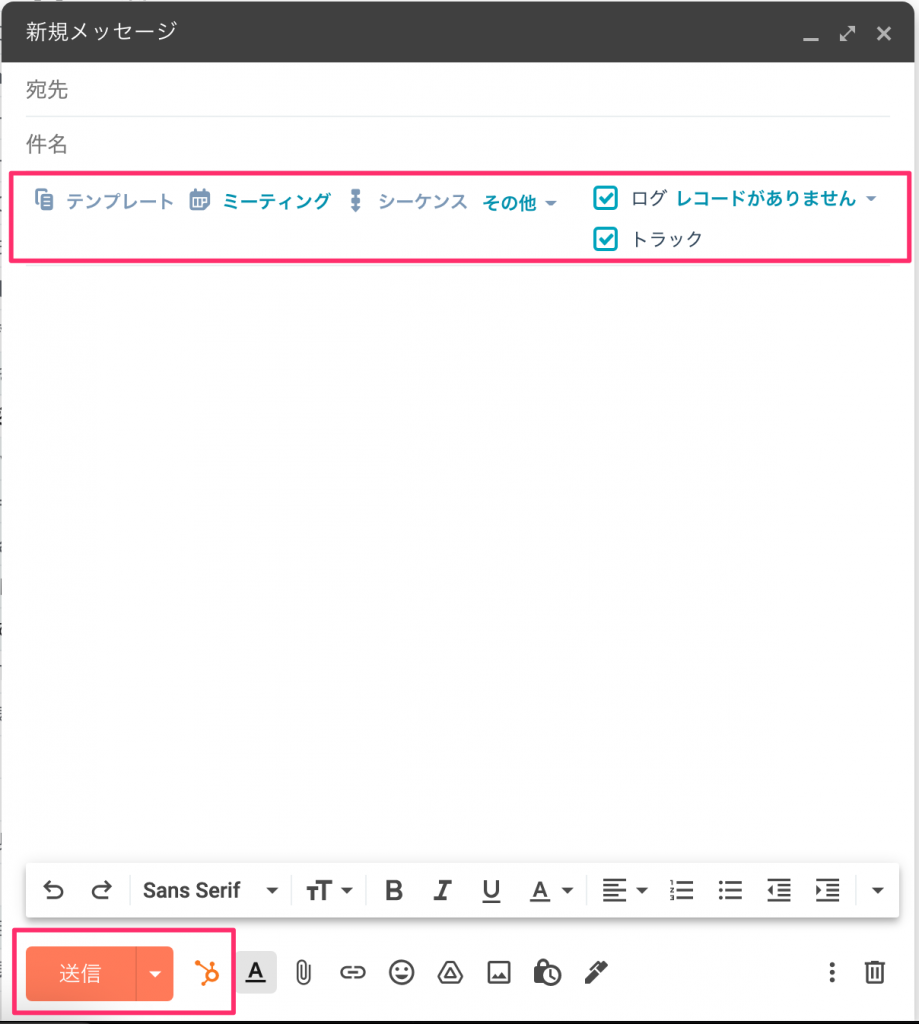
特定の顧客の連絡先をHubSpot_CRMに自動登録させない方法01
HubSpot CRMに連絡先を連携しない方法(2) ドメイン単位で個別に設定する
次にドメイン単位で個別に自動登録をしないようにする方法について解説していきます。特定の会社の人が全員自動登録されないようにしたい場合に便利な方法です。
この設定は、個人アカウントの設定画面から進めていきます。
まず画面右上の[設定]から、左のメニューの[全般]を選択し、その中にある[Eメール]のタブを選択します。すでにEメールとの接続設定をしていれば、以下のようにどのメールアドレスと接続されているかが確認できるかと思います。この画面の下の方に個別に設定するためのメニューがあるので下にスクロールしていきます。
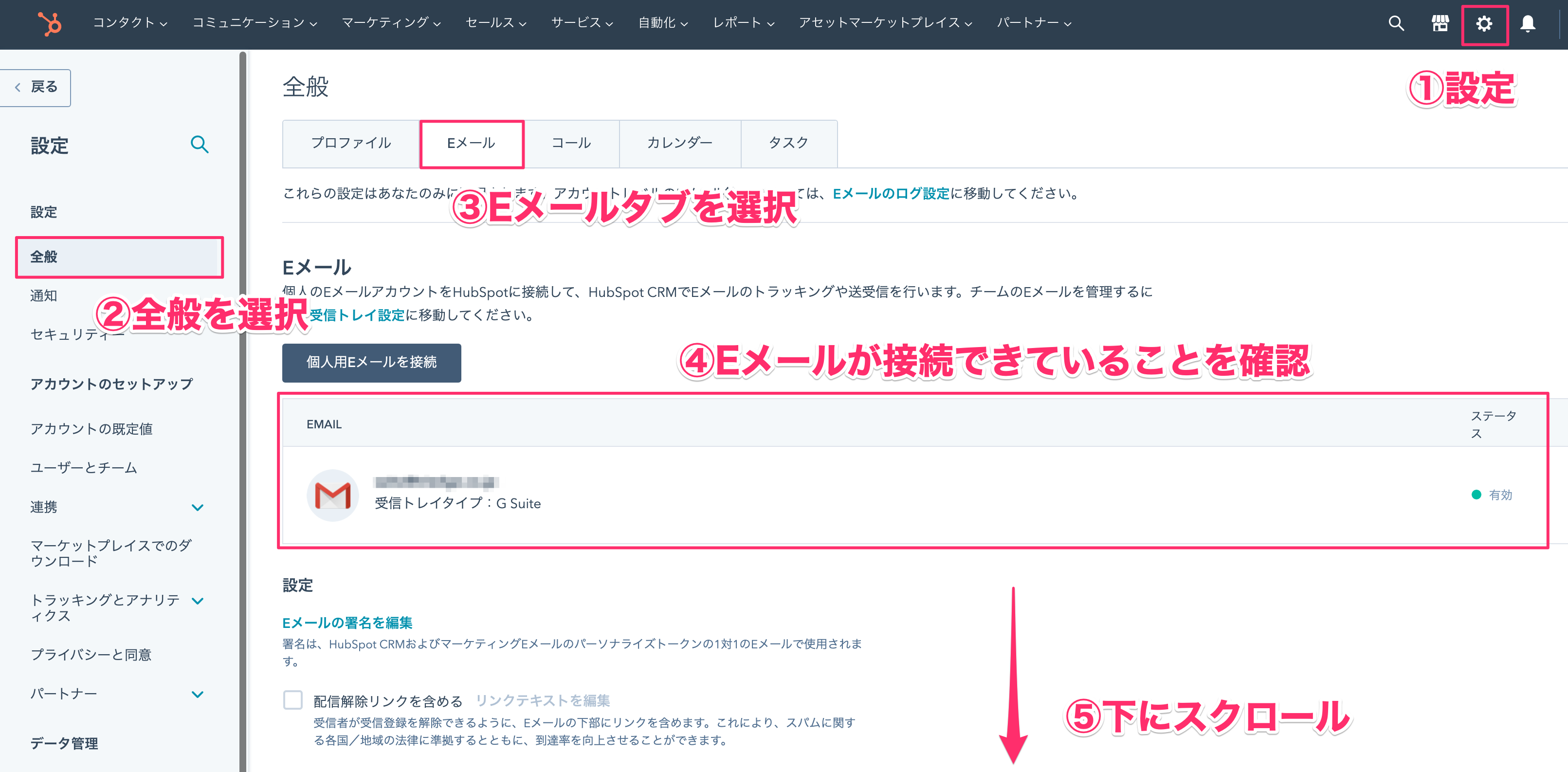
特定の顧客の連絡先をHubSpot_CRMに自動登録させない方法02
下にスクロールすると以下のような画面が出てきますので、[ログに記録しない]のセクションの中にある、[Eメールまたはドメインを追加]を選択します。
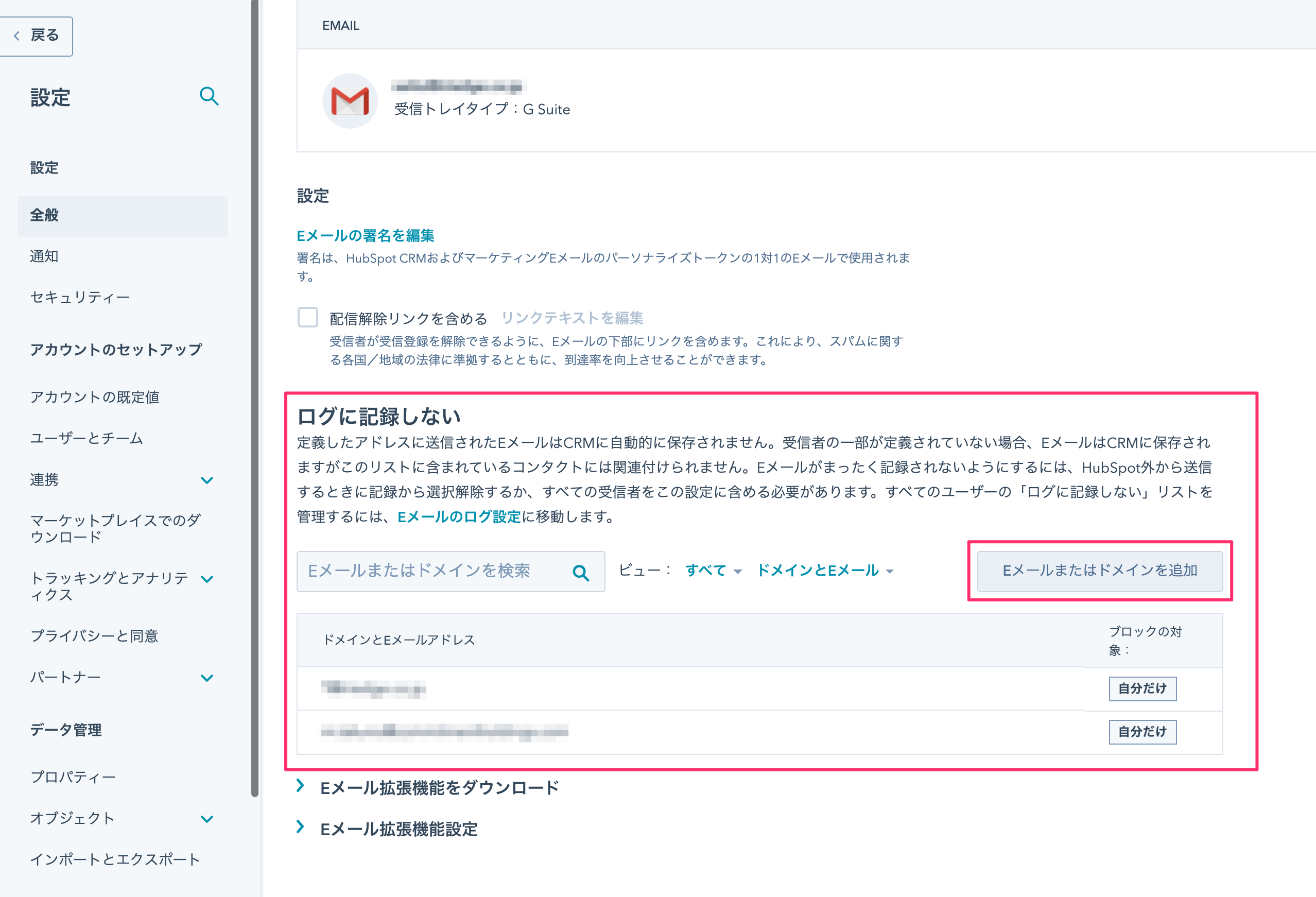
特定の顧客の連絡先をHubSpot_CRMに自動登録させない方法03
すると、以下のようなポップアップが表示されますので、この中の[Eメールまたはドメイン]の欄に個別に自動登録させたくないドメインもしくはEメールアドレスを記載していきます。入力が完了したら[保存]ボタンを押します。
今回は例として<hubspot.com>を設定します。

特定の顧客の連絡先をHubSpot_CRMに自動登録させない方法04
問題なく設定が完了すると以下の画面のように<hubspot.com>がログに記録しないリストとして表示されます。
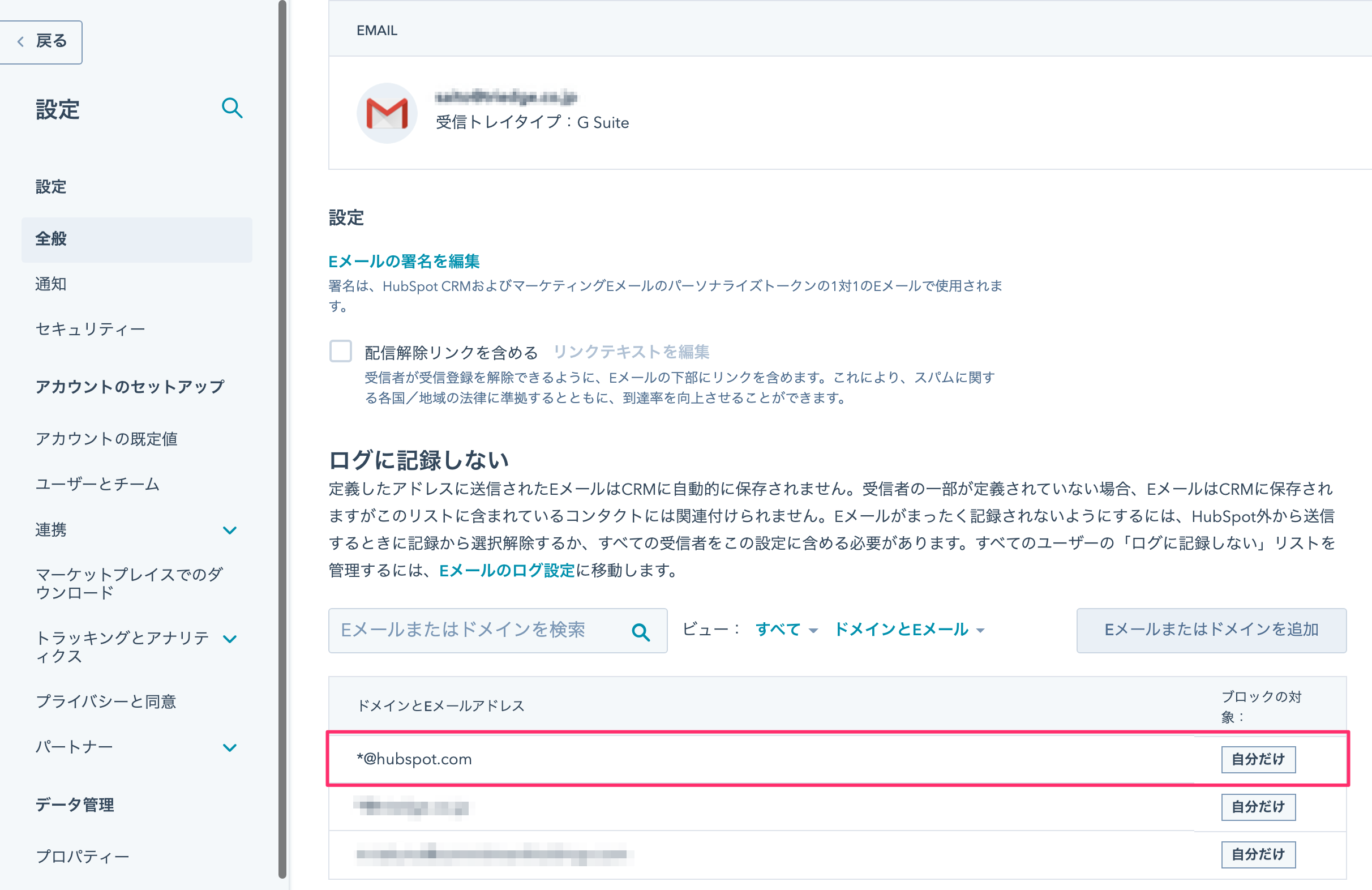
特定の顧客の連絡先をHubSpot_CRMに自動登録させない方法05
これで今後メールのやりとりを行っても、設定したhubspot.comドメインのメールアドレスが記録されることはありません。
HubSpot CRMに連絡先を連携しない方法(3) ドメイン単位でアカウント全体で設定する
(2)では、個人の設定として自動登録させたくないドメイン、メールアドレスの設定方法を紹介しました。しかし場合によっては、アカウント単位で(=会社全体として)登録をしたくないドメインやメールアドレスもあるでしょう(たとえば自社のドメイン、フリーメールのドメイン、社内ツールとして利用しているドメイン等)。そういった場合は、会社全体として登録しないドメインを指定できます。
※この機能は、会社全体の設定に関わるため、管理者権限(=Super Admin)を持っている人しか設定できません。
まずは、先程個人の設定をおこなったように画面右上の[設定]から、左のメニューの[全般]を選択し、その中にある[Eメール]のタブを選択します。すると[Eメールのログ設定]のリンクがありますので、そちらをクリックします。
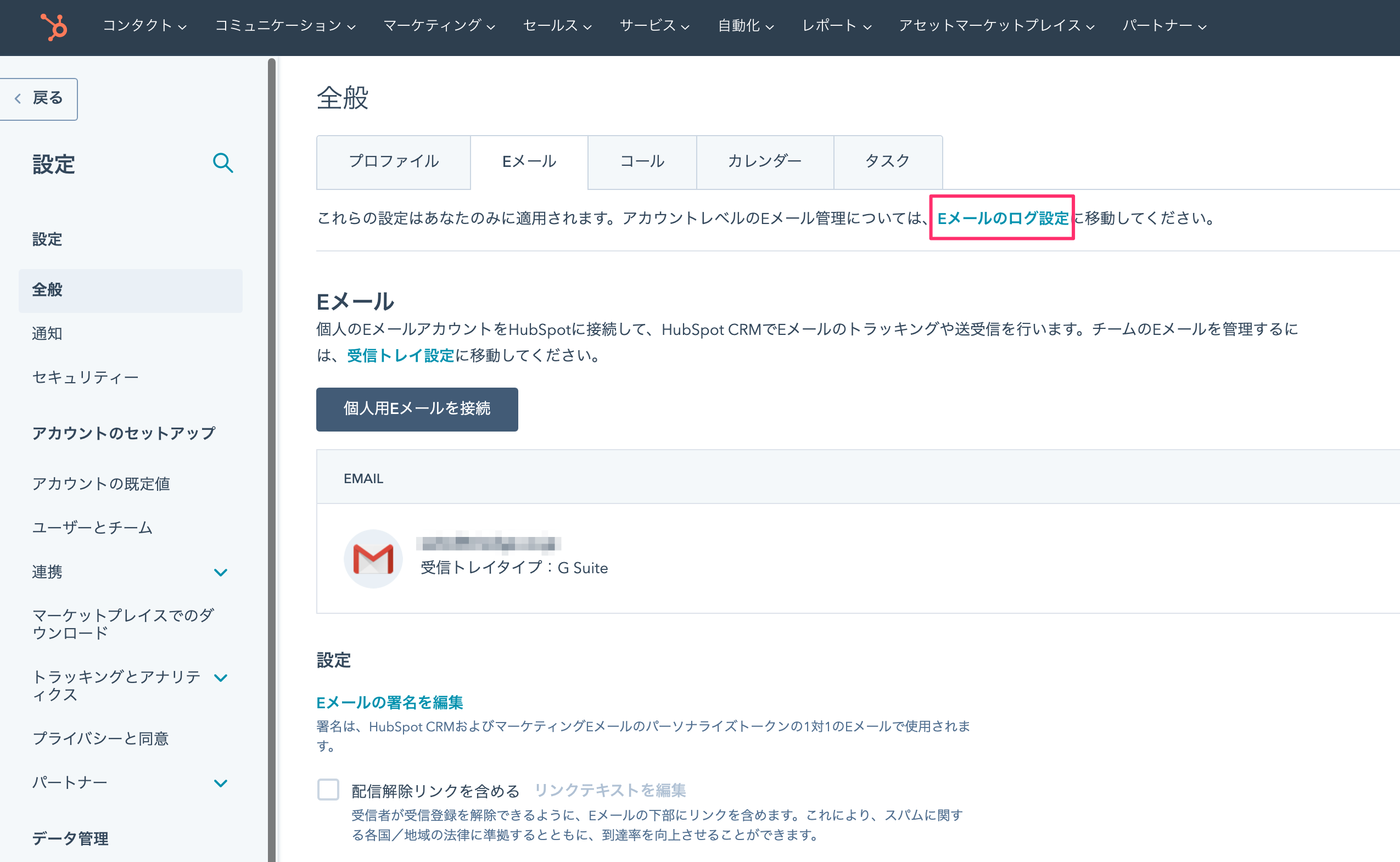
特定の顧客の連絡先をHubSpot_CRMに自動登録させない方法06
すると、アカウント単位で自動登録を行わない画面の設定があらわれますので、[Eメールまたはドメインを追加]のボタンを押します。
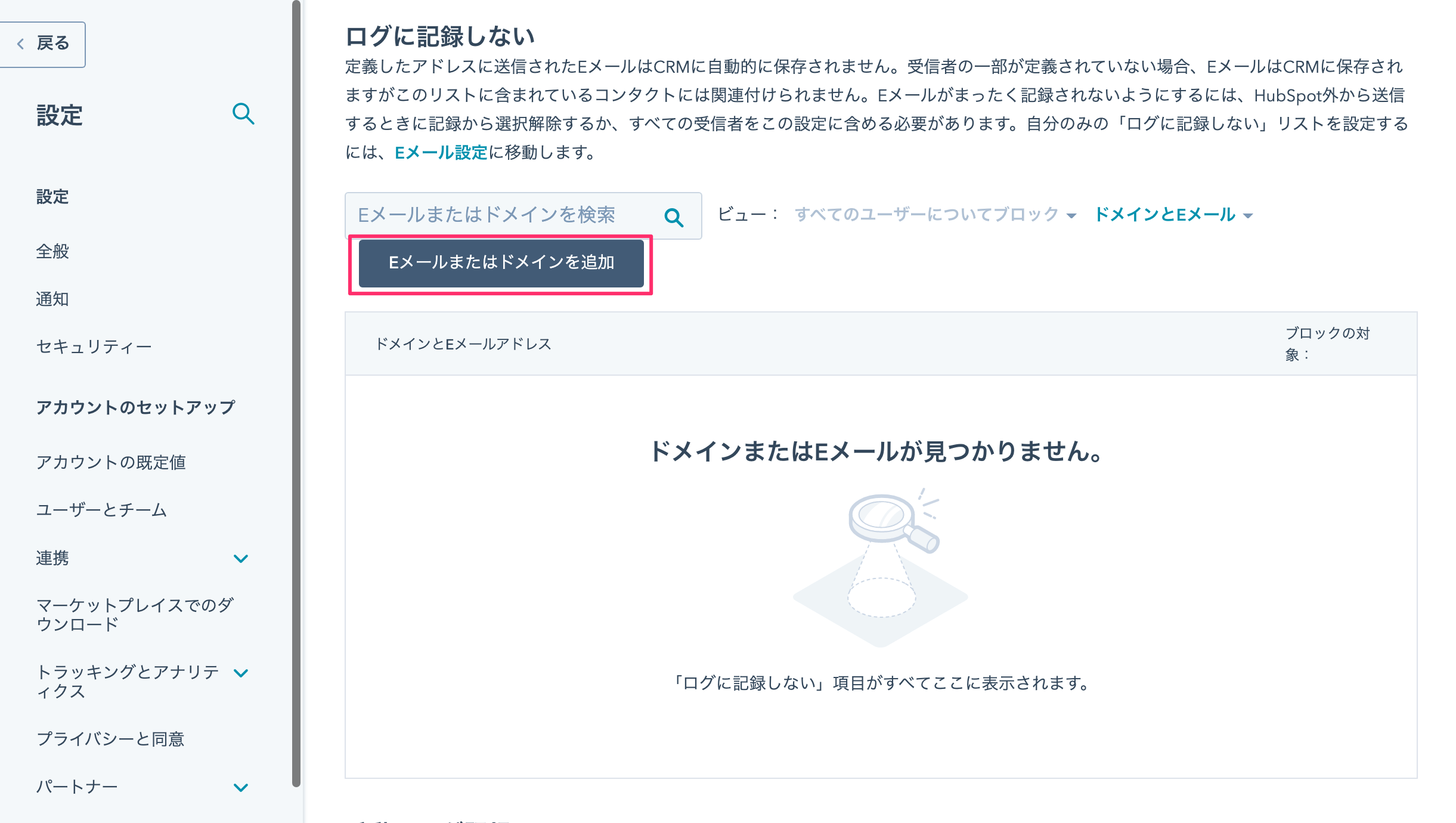
特定の顧客の連絡先をHubSpot_CRMに自動登録させない方法07
すると、先ほどと同様に以下のようなポップアップが表示されますので、この中の[Eメールまたはドメイン]の欄に個別に自動登録させたくないドメインもしくはEメールアドレスを記載していきます。入力が完了したら[保存]ボタンを押します。
今回も例として<hubspot.com>を設定します。
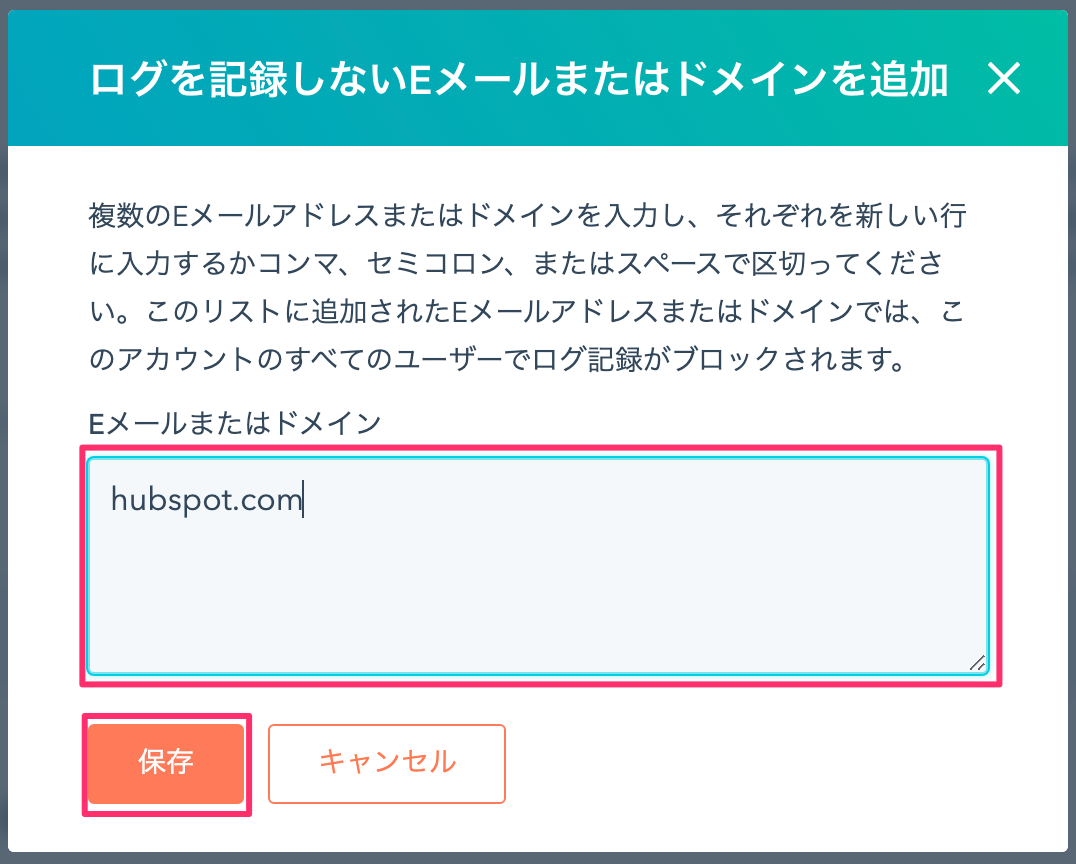
特定の顧客の連絡先をHubSpot_CRMに自動登録させない方法08
設定が完了すると以下のように<hubspot.com>がログに記録しないリストとして表示されます。
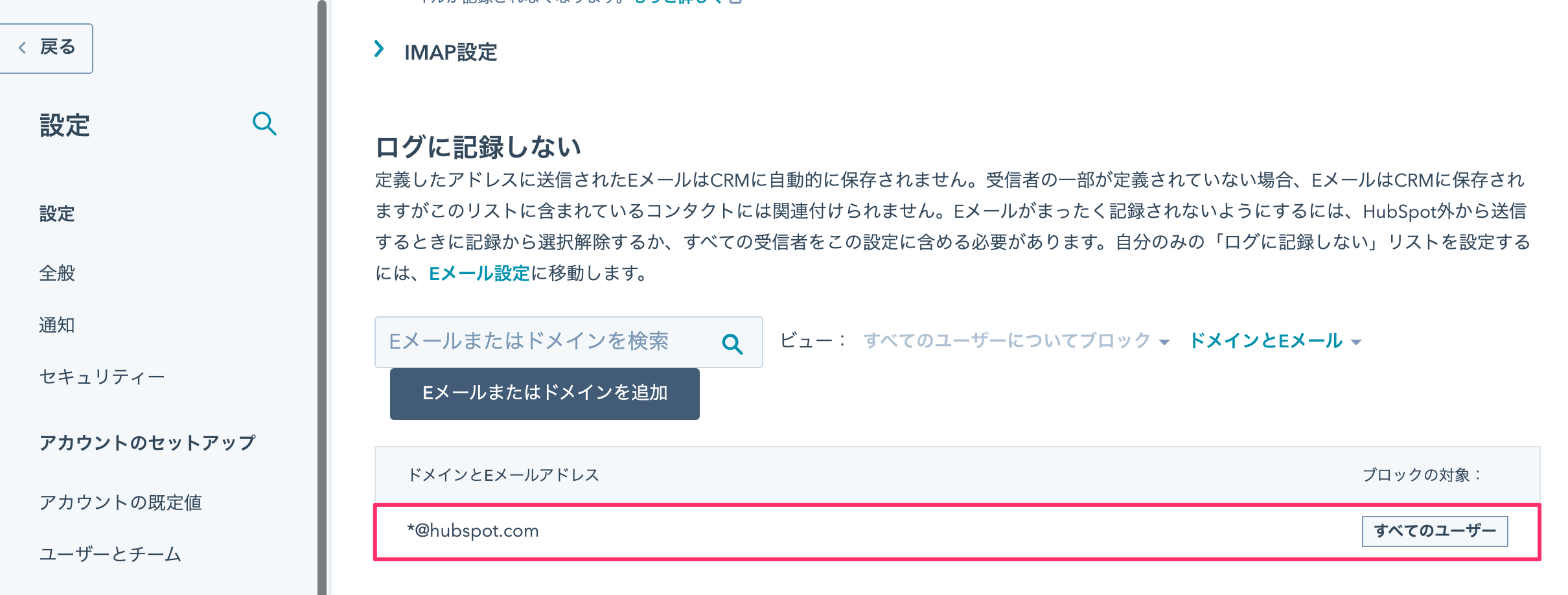
特定の顧客の連絡先をHubSpot_CRMに自動登録させない方法09
この要領で会社全体で自動登録させたくないEメールやドメインを登録していきます。
HubSpotを効果的に活用するならトライエッジへ
HubSpotには、さまざまな使い方や活用方法があります。CRMの基本的な機能は無料で使用でき、自社の営業やマーケティング、カスタマーサービスの業務スタイルに合わせて、必要な要素だけで設計できる点が魅力です。
興味をお持ちの方は、ぜひ一度HubSpotソリューションパートナーのトライエッジにご相談ください。HubSpotの導入や運用はもちろん、その一歩手前の顧客情報整理や営業・マーケティングチームの構築からのサポートが可能です。